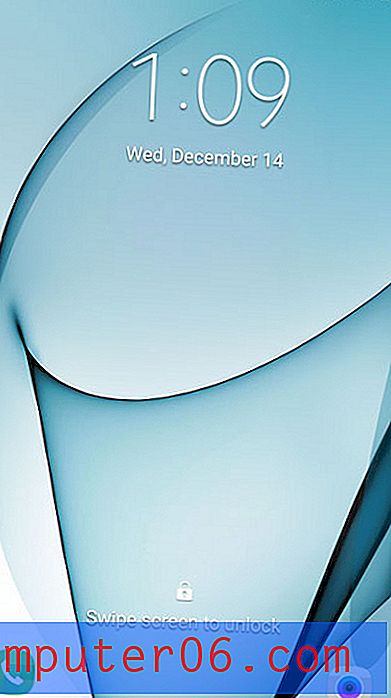iPad에서 Gmail 비밀번호를 변경하는 방법
최종 업데이트 : 2016 년 12 월 15 일
귀하의 이메일 계정이 해킹 당했거나 원치 않는 사람이 귀하의 이메일 비밀번호를 알게되면 더 안전하게 유지하기 위해 비밀번호를 변경하기로 결정할 수 있습니다. 스팸은 계정에서 스팸이 발송되기 시작하거나 이메일 보안에 문제가있는 경우 가장 먼저 수행해야하는 단계입니다.
그러나 웹 브라우저의 계정 설정 메뉴에서 Gmail 비밀번호를 변경해도 iPad와 같은 Gmail 계정에 연결된 모든 기기의 비밀번호도 변경되지 않습니다. 해당 장치의 암호도 변경해야합니다. 다행히도 이것은 비교적 짧은 프로세스이므로 아래 가이드를 따라 완료 할 수 있습니다.
iPad에서 Gmail 이메일 비밀번호 변경
아래 단계는 iPad 2의 iOS 7에서 수행되었습니다. 이전 버전의 iOS 소프트웨어를 사용하는 경우 화면이 다르게 보일 수 있지만 프로세스는 매우 비슷합니다.
Google 계정에서 Gmail 비밀번호를 아직 변경하지 않은 경우 iPad의 Mail 앱에서 비밀번호를 변경하기 전에 변경해야합니다. 아래 단계에서는 기존 Gmail 비밀번호를 이미 수정했으며 해당 변경 사항을 반영하도록 iPad를 업데이트해야한다고 가정합니다. Gmail 비밀번호를 아직 변경하지 않은 경우이 도움말의 단계에 따라 변경할 수 있습니다.
이 튜토리얼에서는 Gmail 계정에서 2 단계 인증을 설정하지 않았다고 가정합니다. 있는 경우 먼저이 페이지의 단계에 따라 애플리케이션 비밀번호를 작성하고 가져와야합니다. 그런 다음 iPad에서 해당 응용 프로그램 비밀번호를 비밀번호로 입력 할 수 있습니다.
1 단계 : 설정 아이콘을 터치합니다.

2 단계 : 화면 왼쪽에서 메일, 연락처, 캘린더 옵션을 터치합니다.
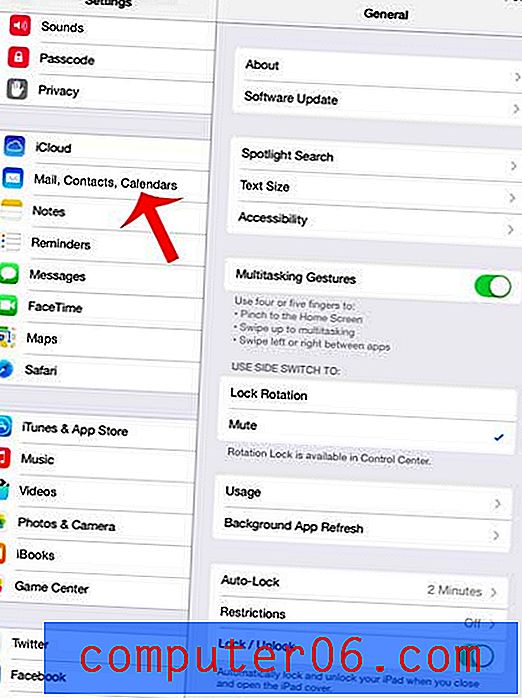
3 단계 : 화면 오른쪽의 계정 섹션에서 Gmail 계정을 선택합니다.
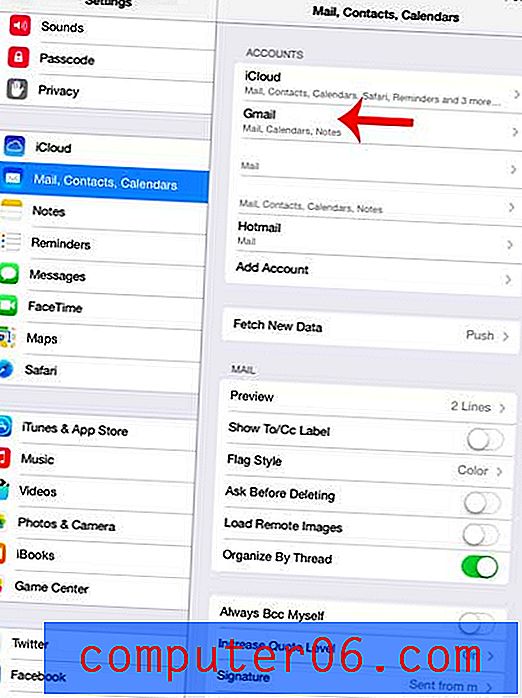
4 단계 : 화면 상단의 계정 옵션을 터치합니다.
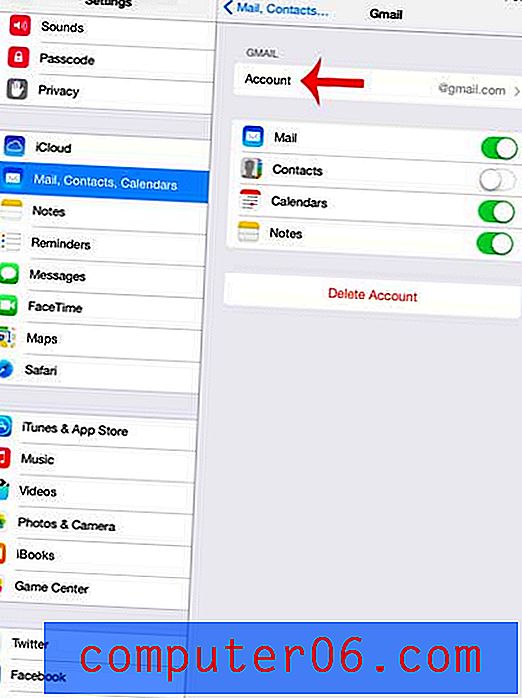
5 단계 : 비밀번호 입력란을 탭하고 새 비밀번호를 입력 한 다음 완료 버튼을 터치합니다.
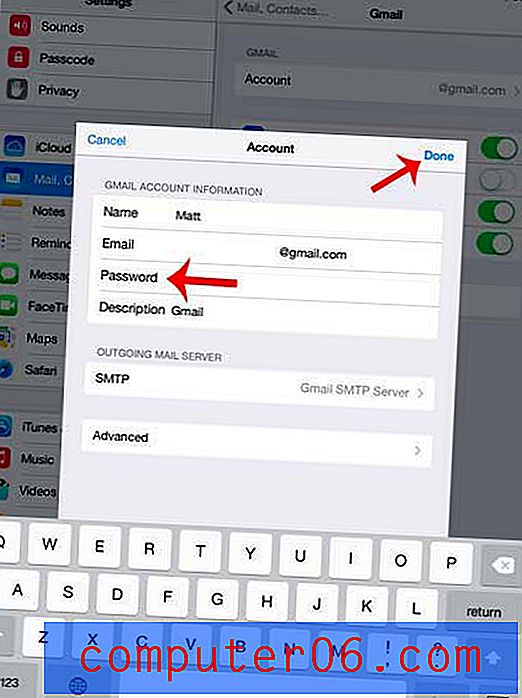
위에 나열된 단계는 Gmail 계정과 관련이 있지만 다른 이메일 제공 업체의 계정과 거의 동일합니다.
요약 – iPad 2에서 Gmail 비밀번호를 변경하는 방법
- 설정 메뉴를 엽니 다.
- 화면 왼쪽에서 메일, 연락처, 캘린더 를 선택하십시오.
- 화면 오른쪽에서 Gmail 계정을 선택하십시오.
- 화면 상단에서 계정 을 누릅니다.
- 비밀번호 필드에서 현재 비밀번호를 삭제하고 새 비밀번호를 입력 한 다음 완료 버튼을 누릅니다.
더 이상 사용하지 않는 다른 이메일 계정이 iPad에 구성되어 있습니까? iPad에서 이메일 계정을 삭제하여 해당 계정의 디바이스에서 메시지 수신을 중지하는 방법에 대해 알아 봅니다.